
Aptal görünebilir, ancak bir Windows 10 veya Windows 11 PC'yi açmak, makinenizi kullanmak için gerekli bir adımdır. Bazen beklediğiniz zaman bilgisayarınız açılmaz. Nasıl düzelttiğiniz, sahip olduğunuz PC'nin türüne göre değişir ve bunu nasıl yapacağınızı gösteririz.
Güç düğmesini bulun ve itin
PC'nizi güçlendirmenin ilk adımı gerçekten açık geliyor: Güç düğmesini bul ve it. Ama bu her zaman hangi düğmenin olduğu açık değil.
Masaüstü PC'lerde, güç düğmesi genellikle cihazdaki diğer düğmelerden daha büyüktür ve genellikle üzerinde veya yanında bir güç düğmesi için uluslararası standart sembolü olacaktır. Bu sembol, üst kısmından geçen dikey çizgiye sahip bir dairedir ve "1" ve "OFF" için "1" ve "0" ikili kavramını temsil eder.

Çok sayıda hepsinde bir masaüstü bilgisayarda (bilgisayarın geri kalanına bir ekran dahil), güç düğmesi, ekranın arka tarafının yan kenarında, muhtemelen güç kablosunun birimin içine girdiği durumlarda olabilir.
Dizüstü bilgisayar ve tablet PC'lerde, güç düğmesi, bir klavyenin yakınındaki yüzeyin herhangi bir yerinde olabilir, klavyedeki bir tuşa, yan kenarda veya arkada bir tuşa basın. Bu durumda, sağ düğmeyi bulmada yardım için cihazınızın kullanım kılavuzuna bakmak en iyisidir.

Güç düğmesini bulduktan sonra, bir kez itmeyi deneyin. PC açılmıyorsa, parmağınızı düğmeye yaklaşık 3-5 saniye basılı tutun ve bilgisayarın güçlenip açmadığını görün. Değilse, aşağıdaki bölümlerde diğer bazı sorun giderme adımlarını izlemeniz gerekir.
PC'nizin takılı olduğundan emin olun
Bir masaüstü PC açılmıyorsa, ilk adım, takılı olduğundan emin olmak içindir. İlk önce, kordonun güç kaynağına takıldığı konnektöre bakın. Çıkarılabilir ise, konnektörü güç kaynağından çekin ve sıkıca tekrar yerleştirin. Ardından, kabloyu duvar tapasına kadar takip edin (etrafta dolaşan bir dolaşıcı varsa, doğru kabloyu aldığınızdan emin olmak için). Duvardan fişini çekin ve sıkıca geri takın.

PC'niz bir uzatma kablosu veya çıkış şeridine takılıysa, doğrudan bir duvara takmayı deneyin. Çıkış şeridi veya uzatma kablosu arızalı olabilir. Duvar çıkışının hatalı olması da mümkündür. Bilinen bir lambayı takarak çıkışı, bir çıkış şeridini veya uzatma kablosunu test edebilir ve yanar mı görebilirsiniz.
Pilin şarj olduğundan emin olun
Eğer varsa defter veya tablet pc Bu açılmıyor, pilin tamamen öldüğü için olabilir. Cihazınız için doğru şarj cihazına sahip olduğunuzdan ve taktığınızdan emin olun. Cihazı açmaya çalışmadan en az 10-30 dakika bekleyin: Pilin belirli bir miktarda şarj olmadığı sürece çoğu taşınabilir PC'ler açılmıyor - Cihaz şarj cihazına takılırsa.

Cihazınız hala şarj etmiyor veya açılmıyorsa, şarj adaptörü veya kablo kötü olabilir. Cihazınızı yeni veya bilinen bir şarj cihazı ile şarj etmeyi deneyin.
İLGİLİ: Dizüstü bilgisayarımı her zaman takılı bırakmalı mıyım?
Güç kaynağının bir anahtar olup olmadığını görün
Modüler durumlarda bazı masaüstü bilgisayarları Güç kaynağındaki ayrı bir anahtar Cihazın önündeki bir güç düğmesi çalışmadan önce ilk önce açmanız gerekir.
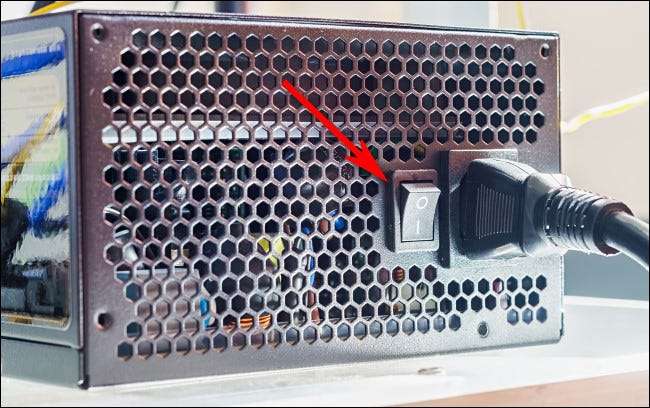
PC'nizin PC'nize eklediği PC'nizin arkasına bakın. Bir anahtar arayın (genellikle bir geçiş düğmesi) ve ON konumuna çevirin. Ardından, ana güç düğmesini tekrar kullanırken bilgisayarınızı açmayı deneyin.
İLGİLİ: Bilgisayarımın güç kaynağını nasıl test edebilirim?
Her şey başarısız olursa, müşteri desteğine başvurun
Yukarıdakilerin hepsini denediniz ve Windows PC'niz hala açılmıyorsa, PC'niz (veya bir bileşeniniz) arızalı olabilir. Bu durumda, en iyisidir. PC satıcısının müşteri destek personeli ile irtibata geçiniz. PC'nizin tamir edip edilmesini veya çalışan bir model için değiştirebileceğinizi görmek için. İyi şanlar!
İLGİLİ: Müşteri Desteğine nasıl ulaşılır ve aslında bir insan olsun







